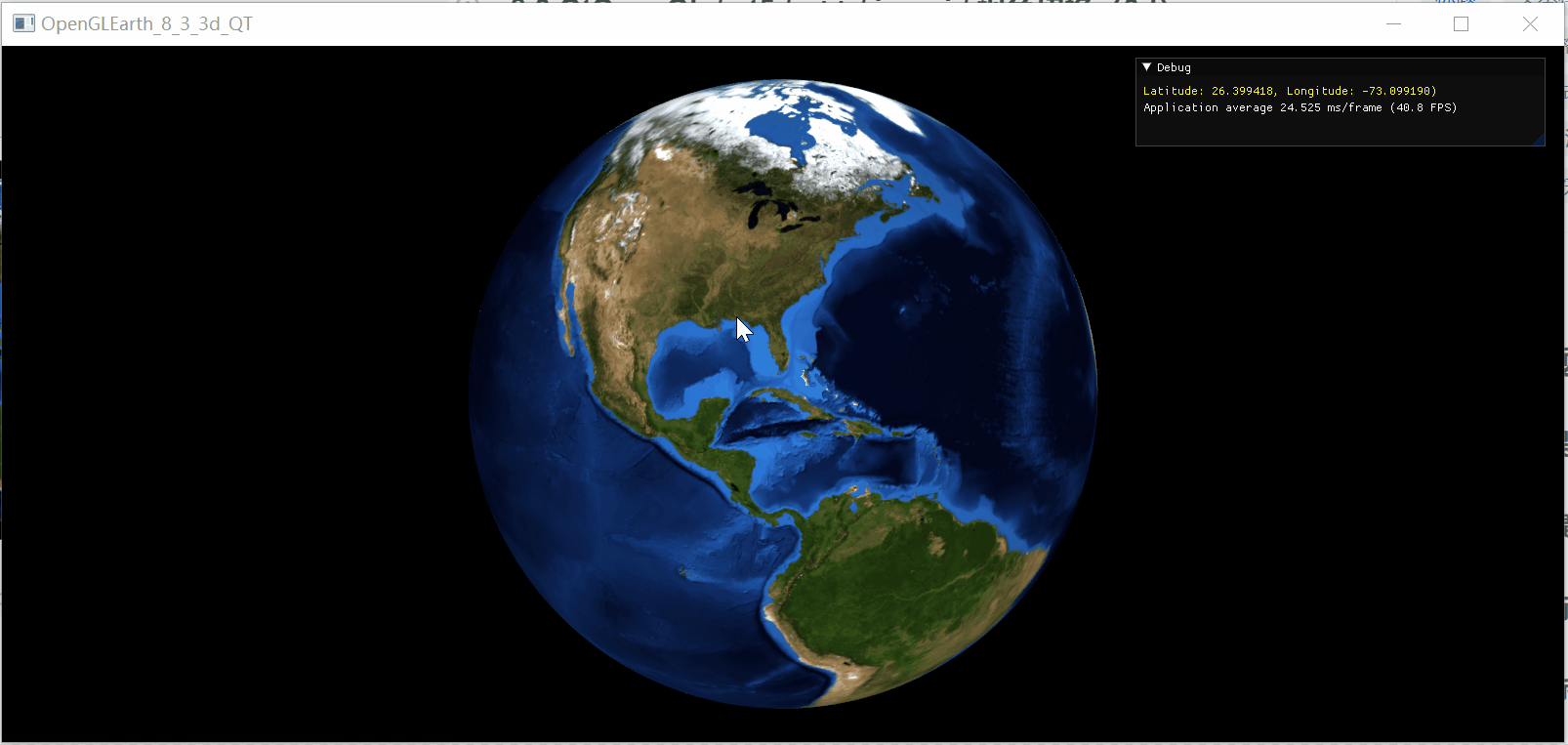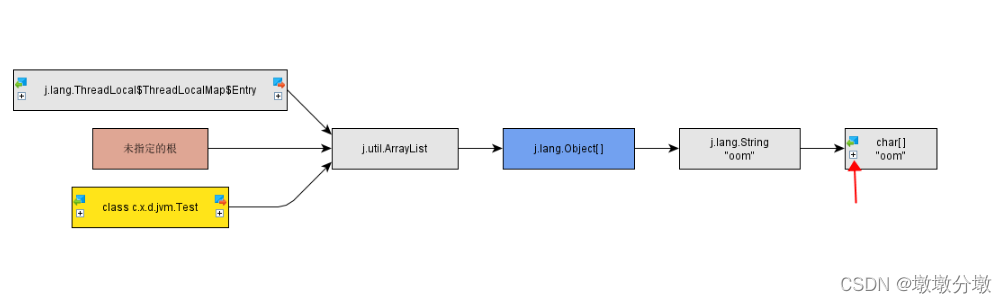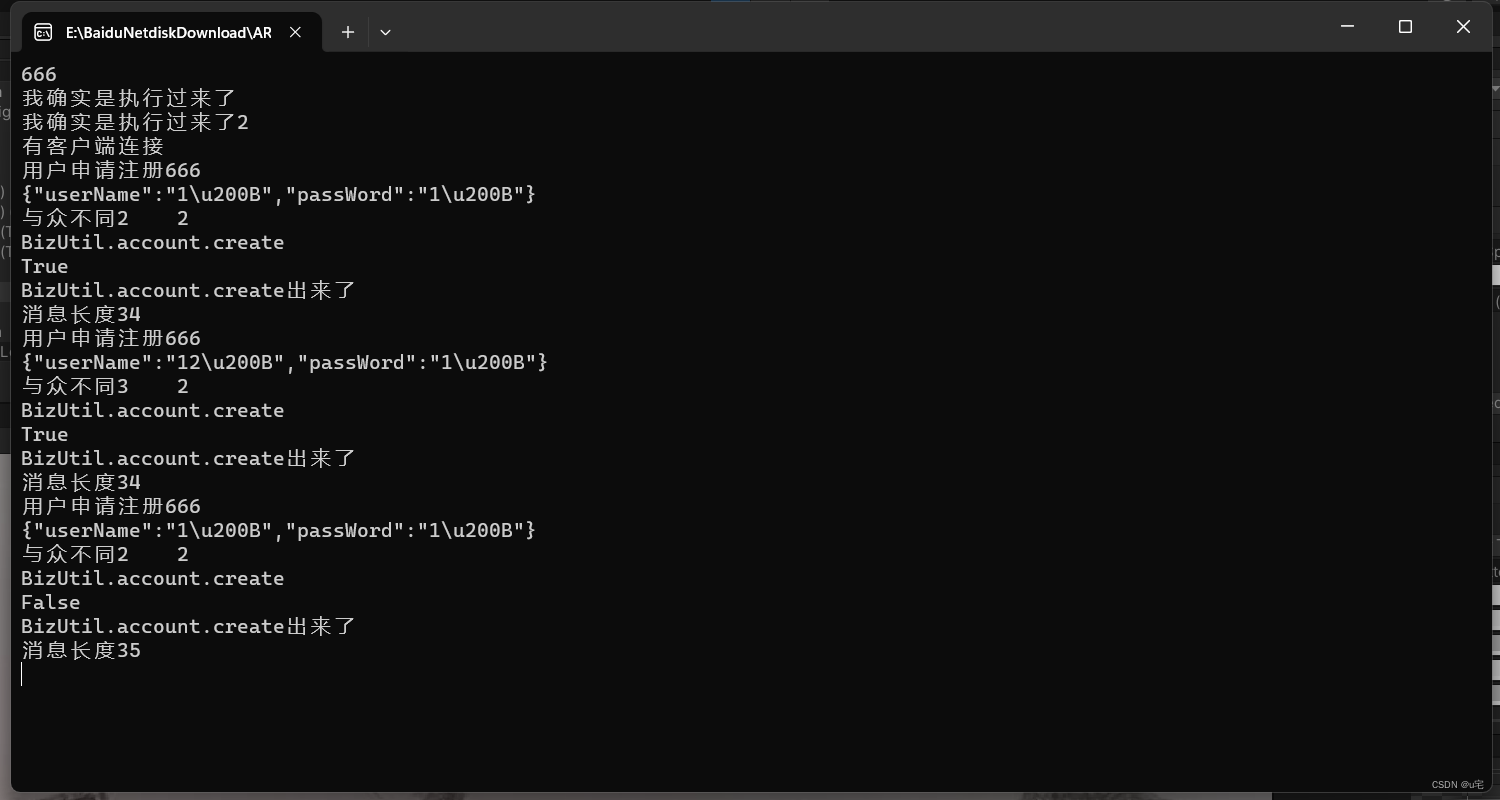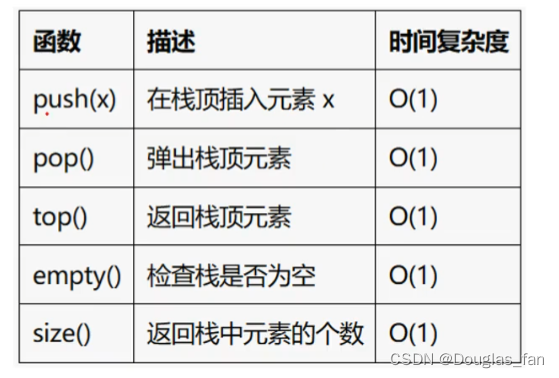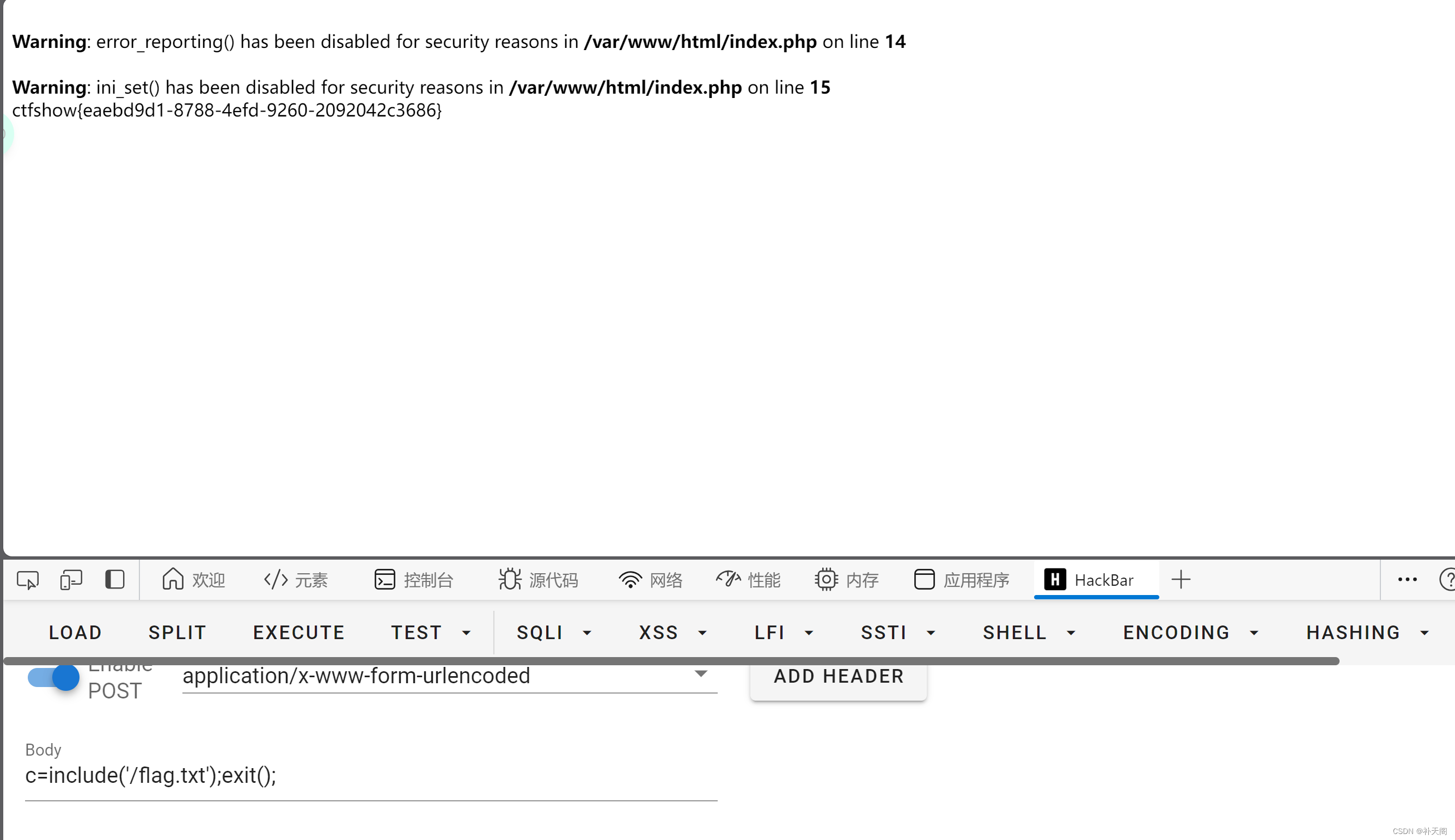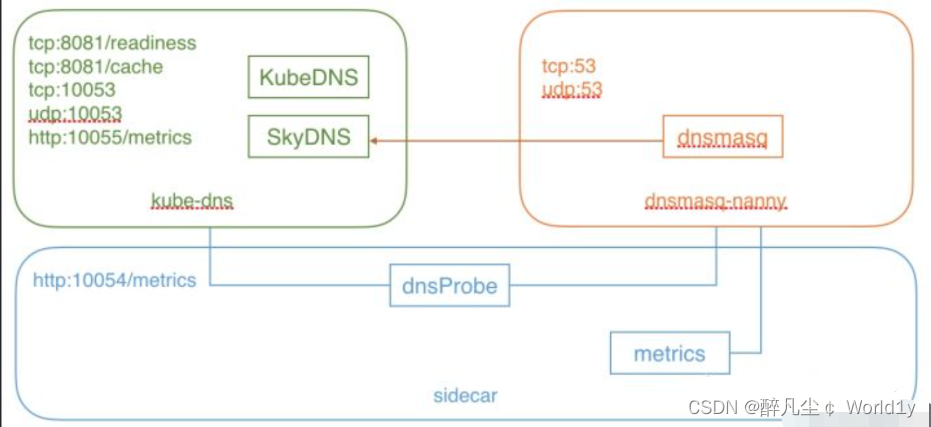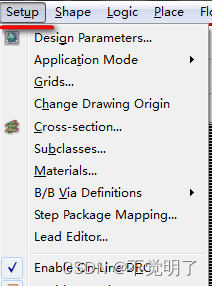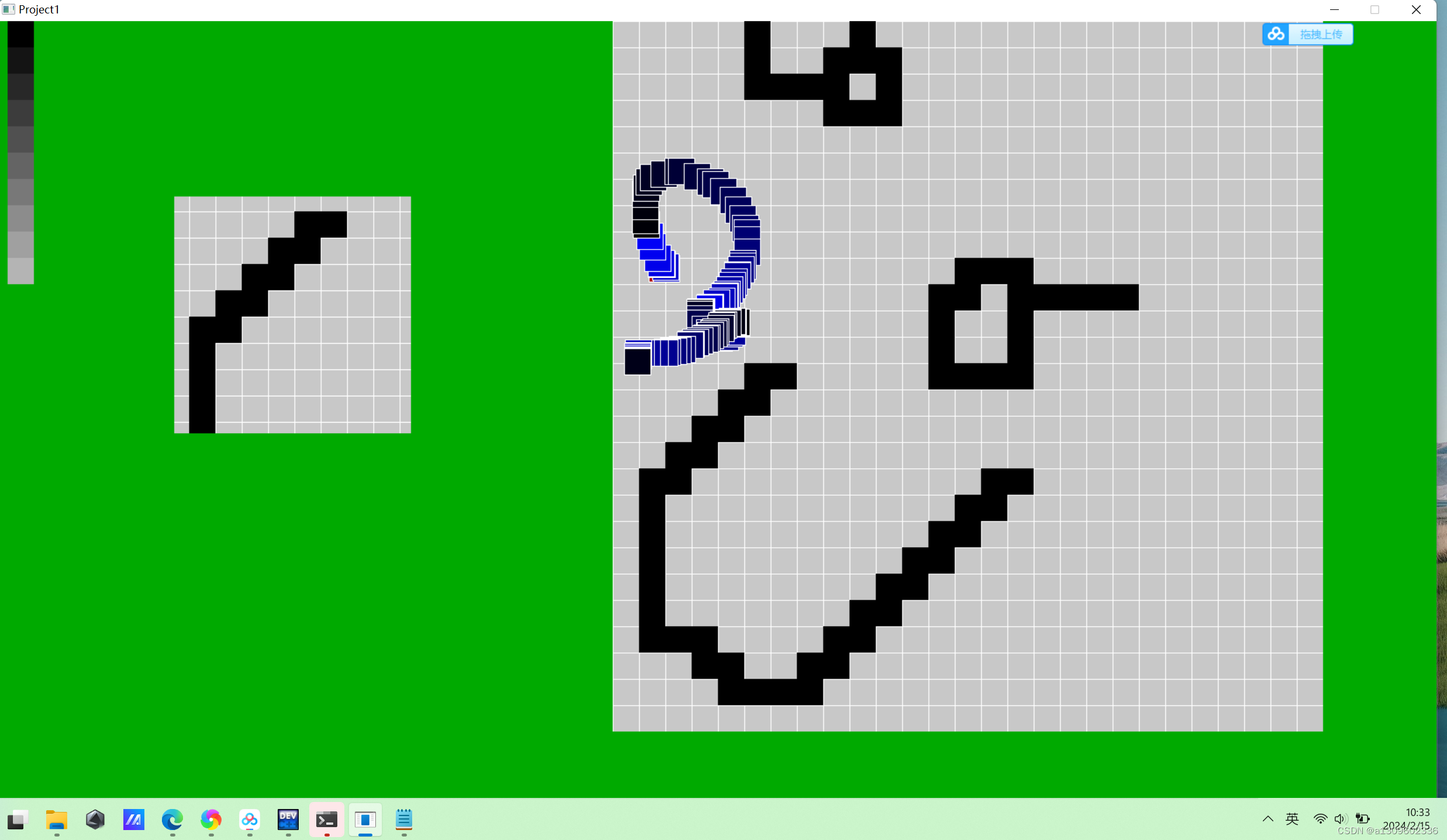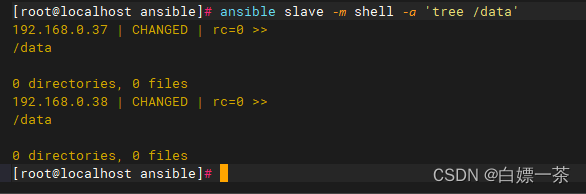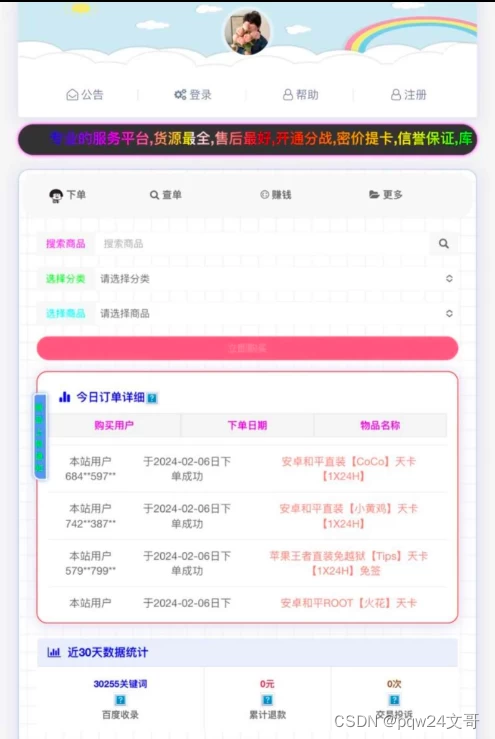Eclipse 创建 Hello World 工程
- 1. Hello World
- References
Download and install the Eclipse IDE.
1. Hello World
Eclipse -> double click -> Launch

单击蓝色方框 (右上角)

最大化 IDE

File -> New -> C Project -> Finish

Project name:工程名
Use default location:勾选此项,项目默认创建在 eclipse workspace 目录下。如果不勾选,那么在 Location 处可以选择项目位置。如果已经有了项目目录,想要直接把 eclipse 工程文件创建在自己的代码目录里,请选择后者。
Project type:工程类型
GNU Autotools:该类项目默认选择用 GUN Autotools 进行构建管理,eclipse 不会为其自动生成 makefile。在项目的属性对话框里面将会有一个对 GNU Autotools 的配置页面。
Executable:可执行项目,eclipse 默认会为其生成 makefile。该类工程允许在工程属性对话框里面配置各种编译链接参数,这些配置的修改都会决定自动生成的 makefile 内容。Empty Project 和 Hello World ANSI C Project 的区别在于后者会自动为项目创建一个 src 目录以及一个实现了输出 “hello world” 的 c 文件。
Makefile Project:该类工程默认用户使用自定义的 makefile,不会为项目自动创建 makefile。该类工程的工程属性对话框里面默认不可以对编译、链接参数进行配置,它会使用用户 makefile 中的参数进行项目解析。
Shared Library:共享库工程。默认项目的构建结果为共享库,在工程属性里面会有对共享库的各种构建配置选项。
Static Library:静态库工程。默认项目的构建结果为静态库,在工程属性里面会有对静态库的各种构建配置选项。
Toolchains:工具链。该对话框里 eclipse 会自动识别系统安装的工具链。如果你安装了 Cygwin GCC 或者 MinGW GCC 的工具链,也会显示在这里以供选择。如果使用 Linux 下默认的工具链,则选择 Linux GCC。如果选择 Cross GCC,说明项目是交叉编译,那么工程属性对话框里面需要进行交叉工具链的各种配置。
/*============================================================================Name : hello_world.cAuthor : Version :Copyright : Your copyright noticeDescription : Hello World in C, Ansi-style============================================================================*/#include <stdio.h>
#include <stdlib.h>int main(void) {puts("!!!Hello World!!!"); /* prints !!!Hello World!!! */return EXIT_SUCCESS;
}
Project -> Build Project
Run As -> 1 Local C/C++ Application
Console
!!!Hello World!!!
/*============================================================================Name : hello_world.cAuthor : Yongqiang ChengVersion : Version 1.0.0Copyright : Copyright (c) 2019 Yongqiang ChengDescription : Hello World in C, Ansi-style============================================================================*/#include <stdio.h>
#include <stdlib.h>int main(void) {puts("!!!Hello World!!!"); /* prints !!!Hello World!!! */return EXIT_SUCCESS;
}
References
[1] Yongqiang Cheng, https://yongqiang.blog.csdn.net/